Bilder redigering er en av hovedbruksområdene til Photoshop, men før du kan starte redigeringen må bildene åpnes. I denne veiledningen forklares det hvordan du effektivt kan bruke ulike metoder for å åpne bilder i Photoshop.
Det finnes flere måter å laste inn et bilde i Photoshop på, og alle brukere har sine preferanser. La oss legge pratene bak oss og se hvordan du raskt og enkelt kan åpne bilder i Photoshop.
Viktige innsikter
- Du kan åpne bilder direkte fra Photoshop sitt nettleservindu.
- Det er enkelt og raskt å laste bilder fra Finder (Mac) eller Explorer (Windows).
- Det finnes ulike måter å importere bilder til Photoshop, hver med sine fordeler.
Åpne bilde via Photoshop-grensesnittet
Først åpner du Photoshop. Du befinner deg kanskje i et punkt hvor du ennå ikke ser verktøyene og menyene. Det kan virke som en lobby der du ikke kan gjøre noe annet. Denne tilstanden er imidlertid bare midlertidig, og du vil snart begynne å importere bilder.
På et tidspunkt vises dine siste åpne prosjekter i miniatyrbilder. Her kan du velge om du vil vise bildene i miniatyrvisning eller i listevisning. Jeg foretrekker standardvisningen fordi jeg straks ser hvilke bilder jeg sist har redigert.
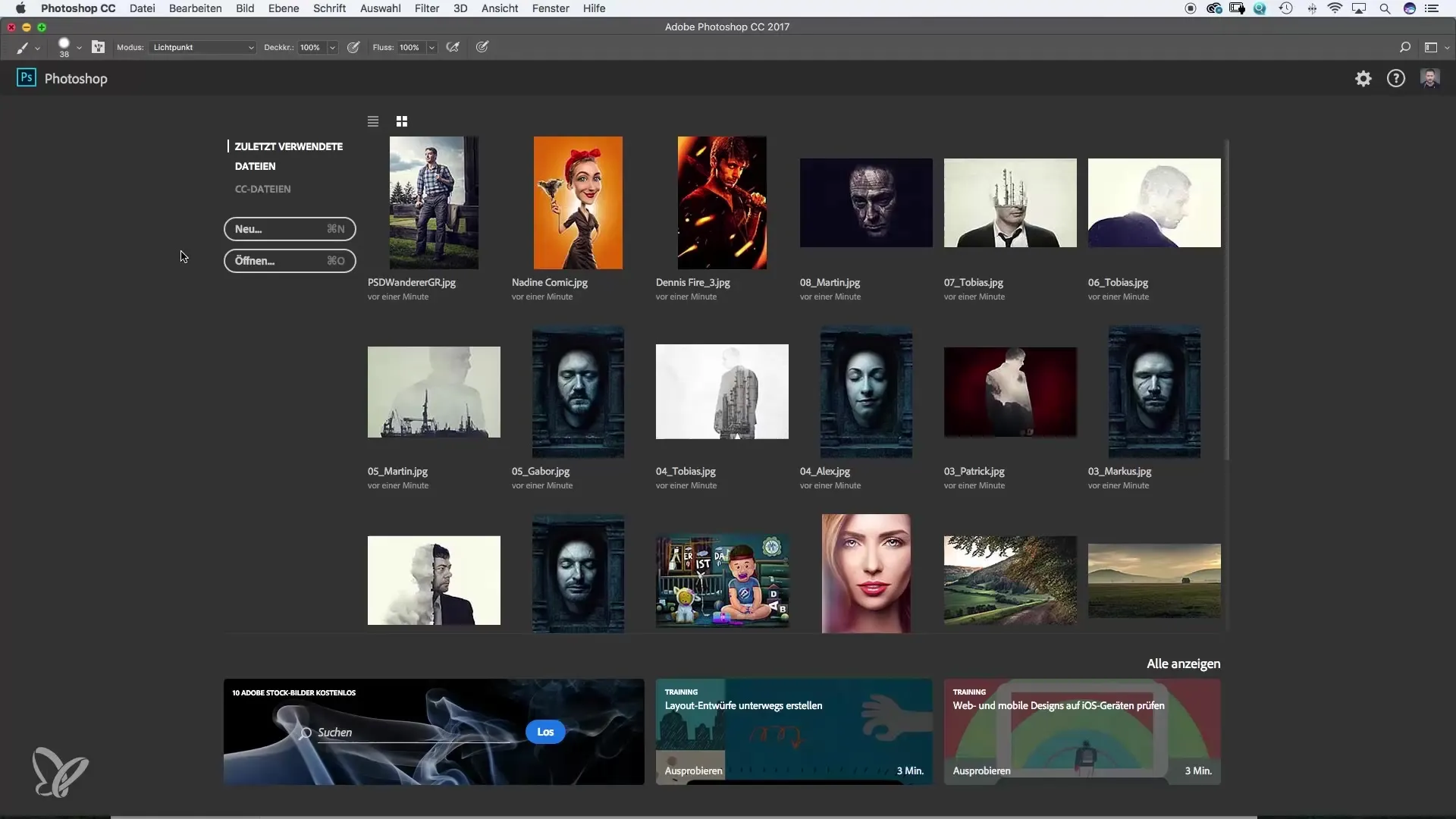
For å åpne et bilde, velg det rett og slett. I mitt tilfelle ønsker vi å importere bildet av Fiona. Et dobbeltklikk på bildet åpner det direkte i Photoshop.
Du vil legge merke til at bildet er i JPEG-format. Denne enkle metoden gjør det spesielt behagelig å komme i gang med prosjektene dine.
Søk etter bilder via Finder eller Explorer
Hvis du allerede er i programmet og ønsker å åpne et annet bilde, finnes det en annen måte å gjøre det på, som ofte anses som mer effektiv. Klikk bare på „Åpne“, så åpnes Finder (eller Explorer på Windows).
Her kan du nå søke i filene dine etter ønsket bilde. La oss si at du vil bruke bildet av Fiona igjen. Marker bildet og klikk på „Åpne“, eller dobbeltklikk bare.
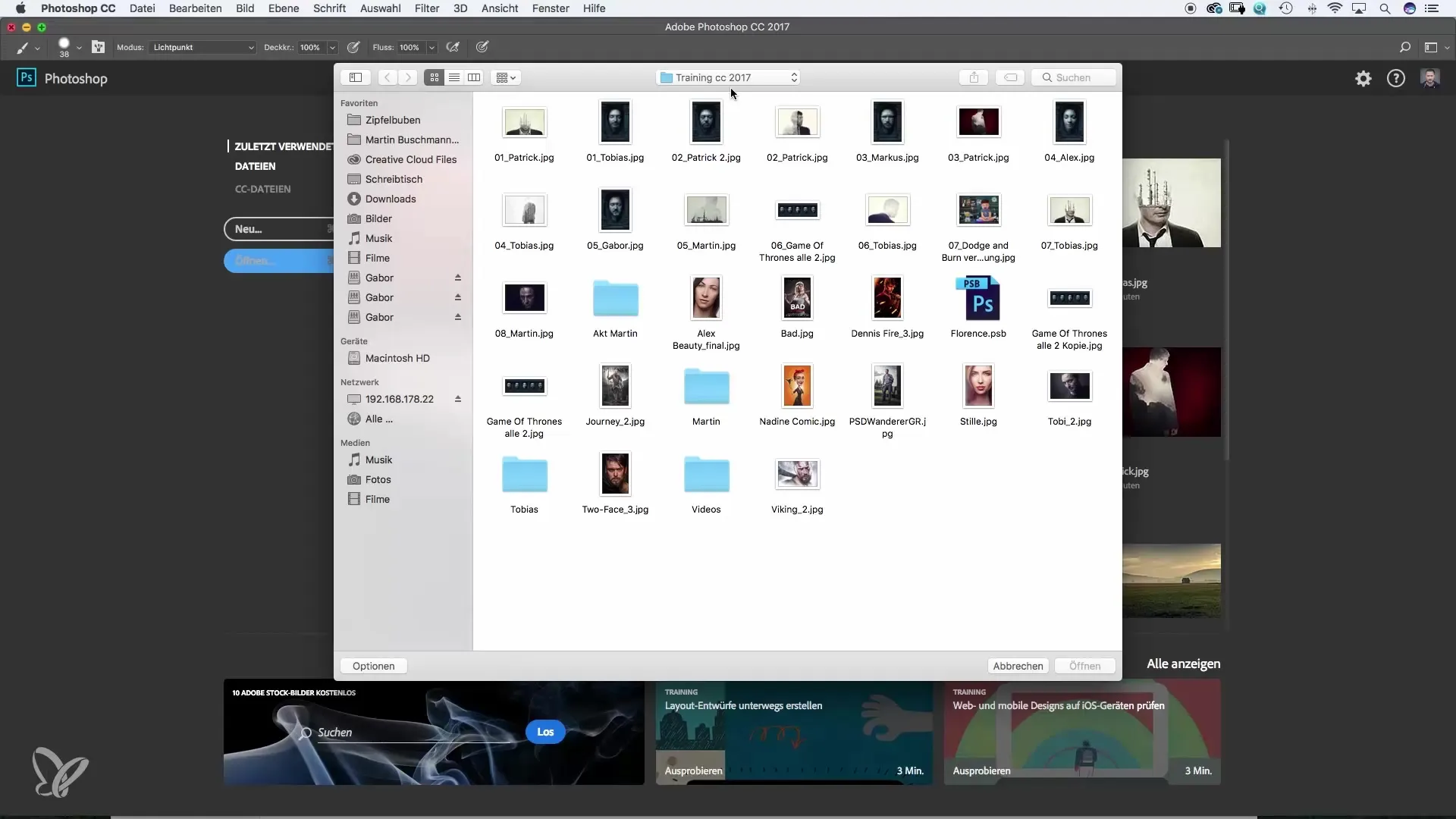
Prøv denne metoden litt; den gir deg mulighet til å gjennomgå harddisken eller serveren din.
Åpne bilder direkte via menyen
Du kan også klikke på «Fil» i menylinjen i Photoshop, og deretter på «Åpne». Dette åpner Finder eller Explorer på nytt. Her kan du ikke bare velge ett bilde, men også flere bilder samtidig.
Vi vil for eksempel velge et annet bilde og legge til tegneseriemotivet. Denne funksjonen er svært nyttig når du trenger flere bilder i en arbeidskontekst.
Når du nå har flere bilder åpne, blir arbeidsflaten i Photoshop raskt mer livlig, og du kan jobbe parallelt på ulike prosjekter.
Åpne bilder med høyreklikk
En annen praktisk måte er når du har funnet bildet du vil åpne i Finder (eller Explorer). Høyreklikk på det og velg «Åpne med Photoshop», så får du bildet direkte inn i programmet.
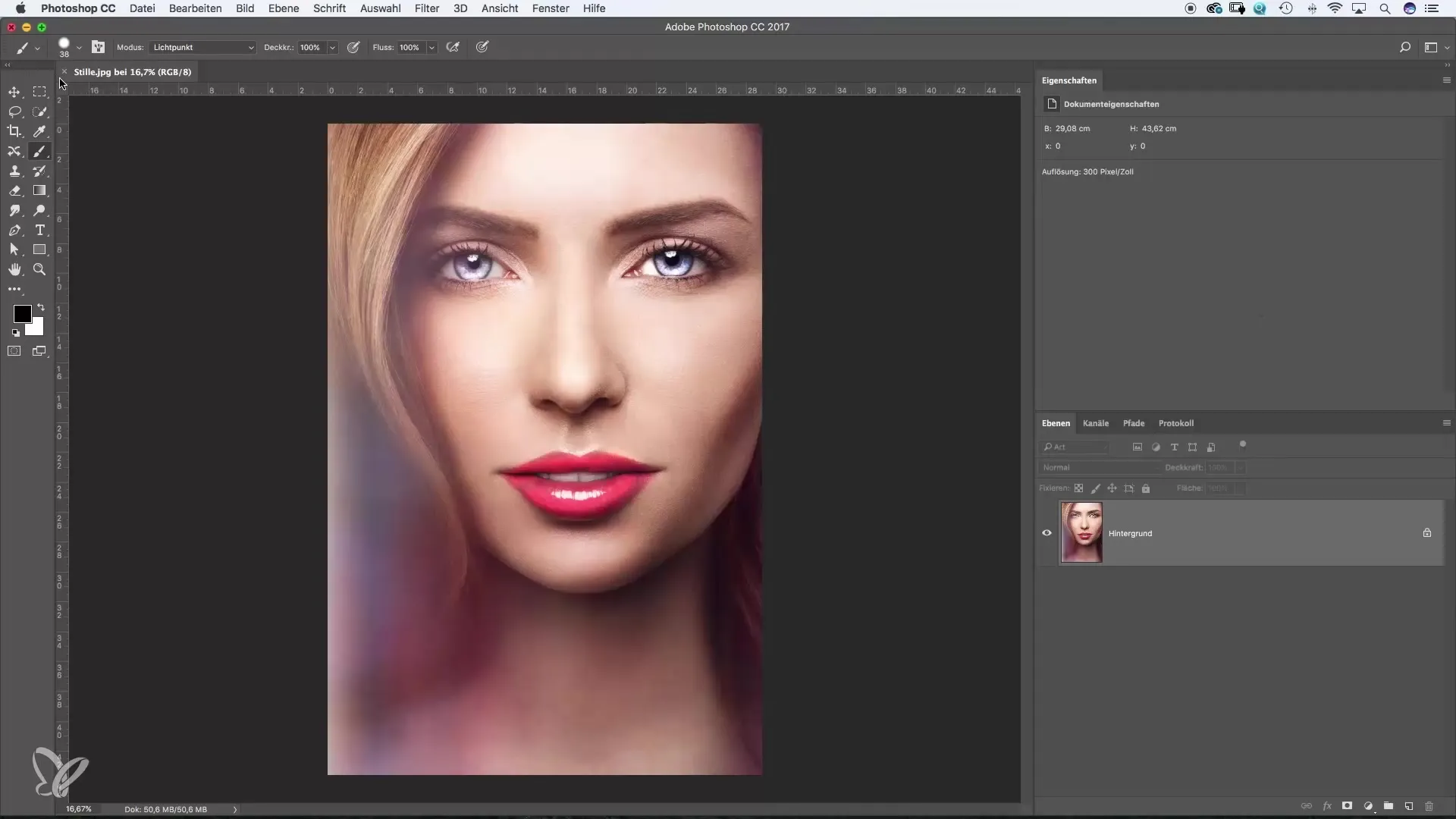
Denne metoden egner seg utmerket når du raskt vil åpne et bilde uten å måtte navigere gjennom menyene.
Drag & Drop – en haptisk metode
For mange brukere kan det å dra et bilde direkte inn i Photoshop være den raskeste og mest praktiske metoden. Dette er spesielt nyttig når du har både Finder og Photoshop åpne. Utrolig enkelt: Du drar bildet rett til PS-ikonet i menylinjen eller til Photoshop-arbeidsområdet.
Denne metoden er svært effektiv for dere som lærer taktilt.
Oppsummering – De beste metodene for å åpne bilder i Photoshop
Metodene som er beskrevet her viser hvordan du åpner bilder i Photoshop. Velg metoden som er mest behagelig for deg, så vil du se at det blir mye enklere å komme i gang med Photoshop og å redigere bildene dine.
Ofte stilte spørsmål
Hvordan åpner jeg et bilde i Photoshop?Du kan åpne et bilde ved å dobbeltklikke i siste åpne dokument, eller via «Fil» -> «Åpne» og deretter velge filen.
Hva er den enkleste metoden for å åpne bilder?Å dra bildet direkte inn i Photoshop-vinduet er ofte den enkleste og raskeste metoden.
Kan jeg åpne flere bilder samtidig?Ja, du kan velge flere bilder i Finder eller Explorer og deretter åpne dem.
Fungerer dette også med andre filformater?Ja, du kan også åpne PSD-, TIFF- og andre formater på samme måte.


